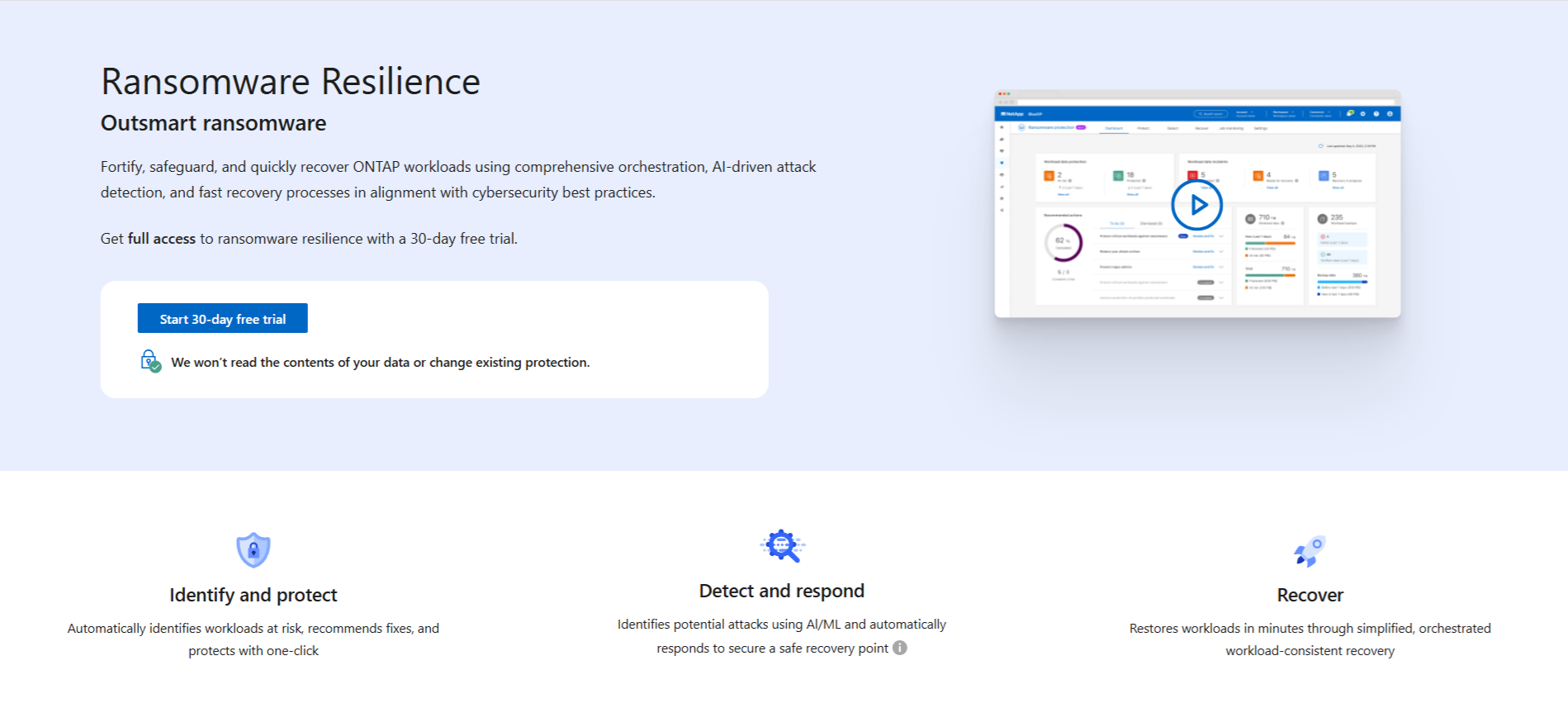NetApp Ransomware Resilience 에 대한 라이선싱 설정
 변경 제안
변경 제안


NetApp Ransomware Resilience 사용하면 다양한 라이선스 플랜을 사용할 수 있습니다.
이 작업을 수행하려면 조직 관리자, 폴더 또는 프로젝트 관리자 역할이 필요합니다. "콘솔 액세스 역할에 대해 알아보세요" .
라이선스 유형 랜섬웨어 복원력은 다음 라이선스 유형으로 제공됩니다.
-
30일 무료 체험
-
Amazon Web Services(AWS) Marketplace, Google Cloud Marketplace 또는 Azure Marketplace에서 PAYGO(Pay-as-you-go) 구독을 구매하세요.
-
BYOL(Bring Your Own License): NetApp 영업 담당자로부터 받는 NetApp 라이선스 파일(NLF)입니다. 콘솔에서 라이선스 일련 번호를 사용하여 BYOL을 활성화할 수 있습니다.
BYOL을 설정하거나 PAYGO 구독을 구매한 후 콘솔의 Licenses and subscriptions 섹션에서 라이선스를 확인할 수 있습니다.
무료 평가판이 종료되거나 라이선스 또는 구독이 만료된 후에도 다음을 수행할 수 있습니다.
-
워크로드 및 워크로드 상태 보기
-
정책 등의 리소스 삭제
-
평가 기간 동안 또는 라이선스에 따라 생성된 모든 예약된 작업을 실행합니다.
기타 라이센스
랜섬웨어 복원력 라이선스에는 추가 NetApp 제품이 포함되지 않습니다. 하지만 Ransomware Resilience는 NetApp Backup and Recovery 와 통합될 수 있습니다.

|
백업 및 복구와 랜섬웨어 복원력을 모두 사용하는 경우, 두 제품으로 보호되는 공통 데이터는 랜섬웨어 복원력으로만 청구됩니다. |
30일 무료 체험판으로 랜섬웨어 복원력을 시험해보세요
30일 무료 체험판을 통해 Ransomware Resilience를 사용해 보세요. 무료 평가판을 시작하려면 콘솔 조직 관리자여야 합니다.
체험 기간 동안에는 저장 용량 제한이 적용되지 않습니다.
언제든지 라이선스를 구매하거나 구독할 수 있으며, 30일 평가판이 종료될 때까지 요금이 청구되지 않습니다. 30일 체험 기간이 끝난 후 계속 사용하려면 BYOL 라이선스나 PAYGO 구독을 구매해야 합니다.
체험판 기간 동안에는 모든 기능을 사용할 수 있습니다.
체험 종료 후 구독 또는 라이선스 구매
무료 체험 기간이 종료된 후에는 마켓플레이스 중 하나를 통해 구독하거나 NetApp 에서 라이선스를 구매할 수 있습니다.
이미 PAYGO 구독을 신청한 경우, 무료 체험 기간이 종료되면 라이센스가 자동으로 구독으로 전환됩니다.
AWS Marketplace를 통해 구독하세요
이 절차에서는 AWS Marketplace에서 직접 구독하는 방법에 대한 개요를 제공합니다.
-
랜섬웨어 복원력에서 다음 중 하나를 수행하세요.
-
무료 체험 기간이 만료된다는 메시지가 표시되면 *결제 방법 보기*를 선택하세요.
-
체험판을 시작하지 않은 경우 오른쪽 상단의 무료 체험판 알림을 선택한 다음 *결제 방법 보기*를 선택하세요.
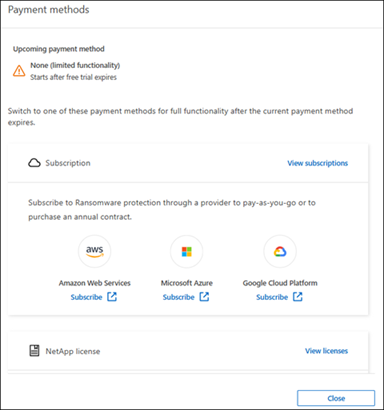
-
-
결제 방법 페이지에서 *Amazon Web Services*에 대한 *구독*을 선택합니다.
-
AWS Marketplace에서 *구매 옵션 보기*를 선택합니다.
-
AWS Marketplace를 사용하여 * NetApp Intelligent Services* 및 *Ransomware Resilience*를 구독하세요.
-
랜섬웨어 복원력 페이지로 돌아오면 구독이 완료되었다는 메시지가 표시됩니다.
Ransomware Resilience 일련 번호가 포함된 이메일이 전송되며, Ransomware Resilience가 AWS Marketplace에 구독되어 있음을 나타냅니다. -
랜섬웨어 복구 지불 방법 페이지로 돌아가세요.
-
*라이선스 추가*를 선택하여 콘솔에 라이센스를 추가합니다.
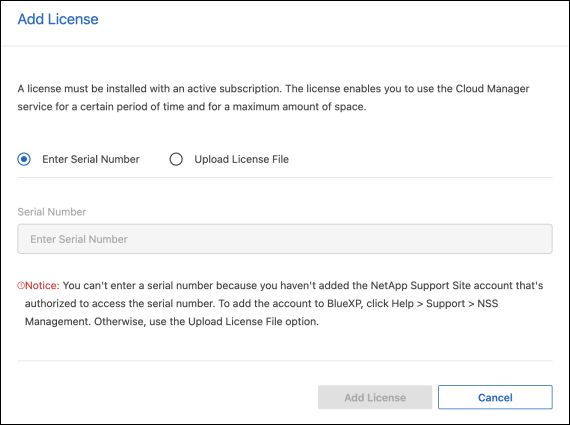
-
라이선스 추가 페이지에서 *일련 번호 입력*을 선택하고, 귀하에게 전송된 이메일에 포함된 일련 번호를 입력한 다음, *라이선스 추가*를 선택합니다.
-
라이선스 세부 정보를 보려면 콘솔 왼쪽 탐색에서 관리 > * Licenses and subscriptions*을 선택하세요.
-
구독 정보를 보려면 *구독*을 선택하세요.
-
BYOL 라이선스를 보려면 *데이터 서비스 라이선스*를 선택하세요.
-
-
랜섬웨어 회복력으로 돌아가기. 콘솔 왼쪽 탐색에서 보호 > *랜섬웨어 복원력*을 선택합니다.
라이센스가 추가되었음을 확인하는 메시지가 나타납니다.
Microsoft Azure Marketplace를 통해 구독하세요
이 절차에서는 Azure Marketplace에서 직접 구독하는 방법에 대한 간략한 개요를 제공합니다.
-
랜섬웨어 복원력에서 다음 중 하나를 수행하세요.
-
무료 체험 기간이 만료된다는 메시지가 표시되면 *결제 방법 보기*를 선택하세요.
-
체험판을 시작하지 않은 경우 오른쪽 상단의 무료 체험판 알림을 선택한 다음 *결제 방법 보기*를 선택하세요.
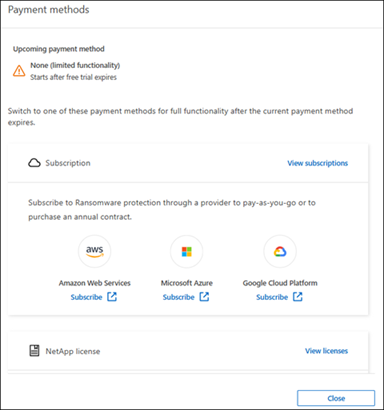
-
-
결제 방법 페이지에서 *Microsoft Azure Marketplace*에 대한 *구독*을 선택합니다.
-
Azure Marketplace에서 *구매 옵션 보기*를 선택합니다.
-
Azure Marketplace를 사용하여 * NetApp Intelligent Services* 및 *Ransomware Resilience*를 구독하세요.
-
랜섬웨어 복원력 페이지로 돌아오면 구독이 완료되었다는 메시지가 표시됩니다.
Ransomware Resilience 일련 번호가 포함된 이메일이 전송되며, Ransomware Resilience가 Azure Marketplace에 구독되어 있음을 나타냅니다. -
랜섬웨어 복구 지불 방법 페이지로 돌아가세요.
-
라이선스를 추가하려면 *라이선스 추가*를 선택하세요.
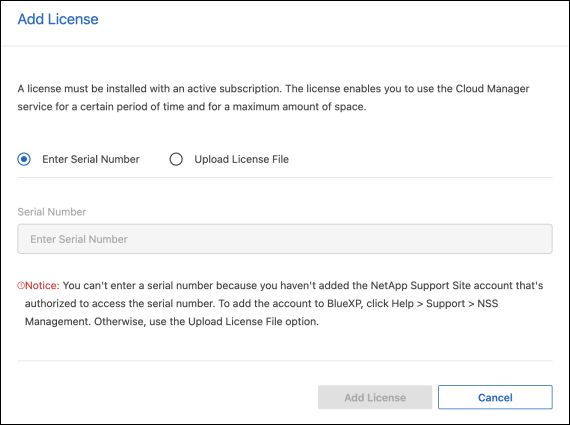
-
라이선스 추가 페이지에서 *일련 번호 입력*을 선택한 다음, 이메일로 전송된 일련 번호를 입력하세요. *라이선스 추가*를 선택하세요.
-
Licenses and subscriptions 에서 라이선스 세부 정보를 보려면 콘솔 왼쪽 탐색에서 거버넌스 > * Licenses and subscriptions*을 선택하세요.
-
구독 정보를 보려면 *구독*을 선택하세요.
-
BYOL 라이선스를 보려면 *데이터 서비스 라이선스*를 선택하세요.
-
-
랜섬웨어 회복력으로 돌아가기. 콘솔 왼쪽 탐색에서 보호 > *랜섬웨어 복원력*을 선택합니다.
라이센스가 추가되었다는 메시지가 나타납니다.
Google Cloud Platform Marketplace를 통해 구독하세요
이 절차에서는 Google Cloud Platform Marketplace에서 직접 구독하는 방법에 대한 개요를 제공합니다.
-
랜섬웨어 복원력에서 다음 중 하나를 수행하세요.
-
무료 체험 기간이 만료된다는 메시지가 표시되면 *결제 방법 보기*를 선택하세요.
-
체험판을 시작하지 않은 경우 오른쪽 상단의 무료 체험판 알림을 선택한 다음 *결제 방법 보기*를 선택하세요.
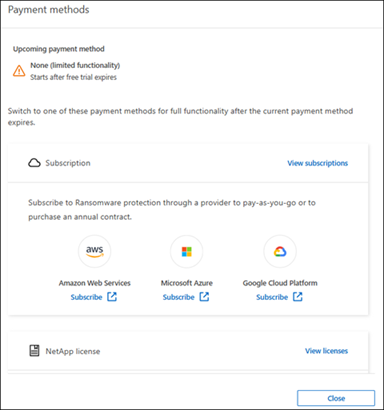
-
-
결제 방법 페이지에서 Google Cloud Platform Marketplace*에 대한 *구독*을 선택합니다.
-
Google Cloud Platform Marketplace에서 *구독*을 선택합니다.
-
Google Cloud Platform Marketplace를 사용하여 * NetApp Intelligent Services* 및 *Ransomware Resilience*를 구독하세요.
-
랜섬웨어 복원력 페이지로 돌아오면 구독이 완료되었다는 메시지가 표시됩니다.
Ransomware Resilience 일련 번호가 포함된 이메일이 전송되며 Ransomware Resilience가 Google Cloud Platform Marketplace에 구독되어 있음을 나타냅니다. -
랜섬웨어 복구 지불 방법 페이지로 돌아가세요.
-
콘솔에 라이선스를 추가하려면 *라이선스 추가*를 선택하세요.
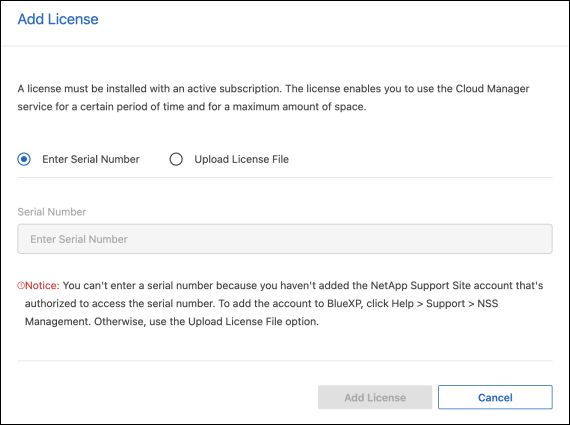
-
라이선스 추가 페이지에서 *일련 번호 입력*을 선택하세요. 귀하에게 전송된 이메일의 일련번호를 입력하세요. *라이선스 추가*를 선택하세요.
-
라이선스 세부 정보를 보려면 콘솔 왼쪽 탐색에서 거버넌스 > * Licenses and subscriptions*을 선택하세요.
-
구독 정보를 보려면 *구독*을 선택하세요.
-
BYOL 라이선스를 보려면 *데이터 서비스 라이선스*를 선택하세요.
-
-
랜섬웨어 회복력으로 돌아가기. 콘솔 왼쪽 탐색에서 보호 > *랜섬웨어 복원력*을 선택합니다.
라이센스가 추가되었다는 메시지가 나타납니다.
BYOL(Bring Your Own License)
자체 라이선스(BYOL)를 사용하려면 라이선스를 구매하고 NetApp 라이선스 파일(NLF)을 받은 다음 콘솔에 라이선스를 추가해야 합니다.
콘솔에 라이센스 파일을 추가합니다
NetApp 영업 담당자로부터 랜섬웨어 복원력 라이선스를 구매한 후 랜섬웨어 복원력 일련 번호와 NetApp 지원 사이트(NSS) 계정 정보를 입력하여 라이선스를 활성화합니다.
랜섬웨어 복원력 일련번호가 필요합니다. 판매 주문서에서 이 번호를 찾거나, 계정 팀에 문의하여 정보를 얻으세요.
-
라이센스를 취득한 후 Ransomware Resilience로 돌아가세요. 오른쪽 상단의 결제 방법 보기 옵션을 선택하세요. 또는 무료 평가판이 만료된다는 메시지가 표시되면 *구독 또는 라이선스 구매*를 선택하세요.
-
*라이선스 추가*를 선택하여 콘솔 라이선스 및 구독 페이지로 이동합니다.
-
데이터 서비스 라이선스 탭에서 *라이선스 추가*를 선택합니다.
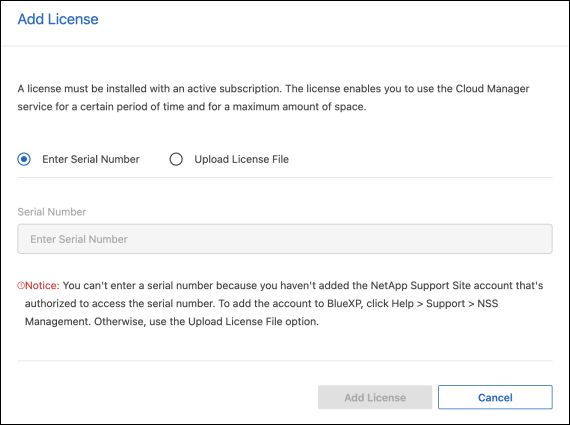
-
라이선스 추가 페이지에서 일련 번호와 NetApp 지원 사이트 계정 정보를 입력합니다.
-
콘솔 라이선스 일련 번호가 있고 NSS 계정을 알고 있는 경우 일련 번호 입력 옵션을 선택하고 해당 정보를 입력하세요.
드롭다운 목록에서 NetApp 지원 사이트 계정을 사용할 수 없는 경우 "콘솔에 NSS 계정 추가" .
-
zvondolr 라이선스 파일(어두운 곳에 설치할 때 필요)이 있는 경우 라이선스 파일 업로드 옵션을 선택하고 화면의 지시에 따라 파일을 첨부하세요.
-
-
*라이선스 추가*를 선택하세요.
Licenses and subscriptions 페이지에는 Ransomware Resilience에 라이선스가 있는 것으로 표시됩니다.
콘솔 라이선스가 만료되면 업데이트하세요.
라이선스 기간이 만료일에 가까워지거나 라이선스 용량이 한도에 도달하면 랜섬웨어 복원력 UI에서 알림을 받게 됩니다. 스캔한 데이터에 액세스하는 데 방해가 되지 않도록 랜섬웨어 복원력 라이선스가 만료되기 전에 업데이트할 수 있습니다.

|
이 메시지는 Licenses and subscriptions 에도 나타납니다. "알림 설정" . |
-
라이선스 업데이트를 요청하려면 지원팀에 이메일을 보내세요.
라이선스 비용을 지불하고 NetApp 지원 사이트에 라이선스를 등록하면 콘솔에서 자동으로 라이선스가 업데이트됩니다. 5~10분 안에 데이터 서비스 라이선스 페이지에 변경 사항이 반영됩니다.
-
콘솔에서 라이선스를 자동으로 업데이트할 수 없는 경우 라이선스 파일을 수동으로 업로드해야 합니다.
-
NetApp 지원 사이트에서 라이선스 파일을 얻을 수 있습니다.
-
콘솔에서 관리 > Licenses and subscriptions을 선택합니다.
-
데이터 서비스 라이선스 탭을 선택하고, 업데이트하려는 일련 번호에 대한 작업… 아이콘을 선택한 다음 *라이선스 업데이트*를 선택합니다.
-
PAYGO 구독 종료
PAYGO 구독을 종료하고 싶으면 언제든지 그렇게 할 수 있습니다.
-
랜섬웨어 복원력에서 오른쪽 상단에서 라이선스 옵션을 선택하세요.
-
*결제 방법 보기*를 선택하세요.
-
드롭다운 세부정보에서 현재 결제 방법 만료 후 사용 상자의 선택을 취소하세요.
-
*저장*을 선택하세요.